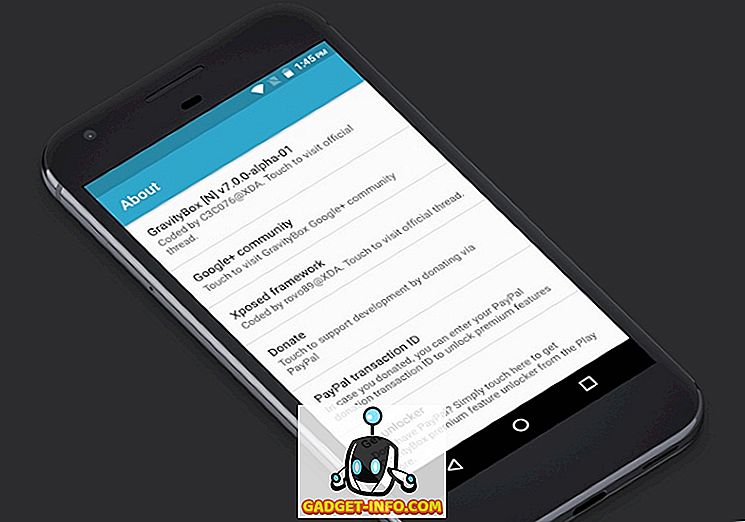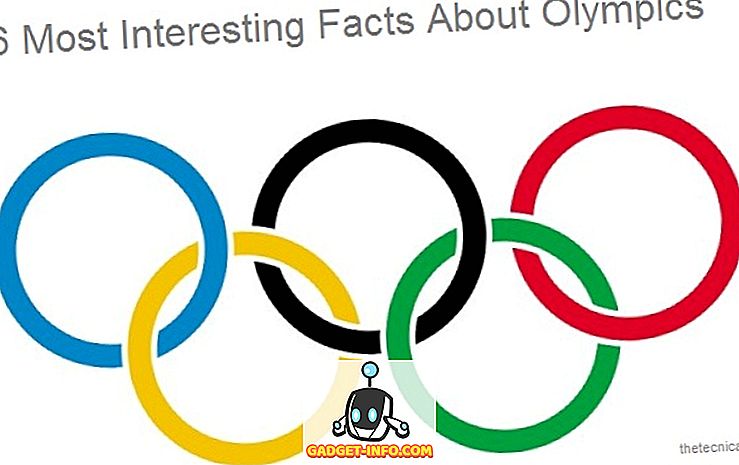NFC Etiketleri, etiketin yakınına geldiğinde, NFC özellikli bir Android telefona veri aktarmak için kullanılabilecek küçük pasif cihazlardır. Tekrarlayan görevleri otomatikleştirmeyi seviyorsanız oldukça kullanışlıdır. NFC Etiketlerini kullanmadan bir Android telefonunu otomatikleştirmek tamamen mümkün olsa da, işleri otomatikleştirmek için de kolay bir yol sunar. NFC özellikli bir Android telefonunuz varsa, NFC etiketlerini Android telefonunuzla kullanmanın 8 benzersiz yolu:
Not: Açıkçası, NFC özelliklerine sahip bir Android akıllı telefona ihtiyacınız olacak. Android akıllı telefonunuzdaki NFC desteğinin nasıl kontrol edileceği ile ilgili makalemizi kontrol edebilirsiniz.
1. Konuklara WiFi Ağınıza Erişim Sağlayın
NFC etiketleri için bulduğum en iyi kullanımlardan biri, konukları otomatik olarak WiFi ağınıza bağlamak. Artık insanlara sürekli (muhtemelen karmaşık) şifreyi ev WiFi'nize söylemeniz gerekmez. Tek yaptıkları, NFC etiketindeki telefonlarına dokunmak ve işte! Bağlandılar. Bunu yapmak için aşağıdaki adımları takip edebilirsiniz:
- InstaWiFi uygulamasını indirin ve başlatın. Burada, WiFi ağınızın SSID'sini (adını) ve kullandığınız güvenlik türünü (muhtemelen WPA2) seçin.

- Bir kez, kullanışlı bir NFC etiketi olduğundan emin olun ve sadece “Etikete Yaz ” a dokunun. Telefonunuza NFC etiketine dokunun; WiFi ayrıntılarınız ona yazılır.

Tek yapman gereken bu. Şimdi, bir misafir geldiğinde, NFC etiketindeki NFC özellikli cihazlarına dokunmaları gerekiyor ve otomatik olarak WiFi ağınıza bağlanacaklar.
2. Kişileri Web Sitenize veya YouTube Kanalına Yönlendirin
YouTube’da bir içerik oluşturucuysanız veya kişilerin kolayca ziyaret etmelerini istediğiniz kişisel bir web siteniz varsa, bunu NFC etiketiyle de yapabilirsiniz. Sadece NFC etiketlerine yazabilen bir uygulamaya ihtiyacınız var. Çok fazla uygulama var, ancak NFC Araçları'nı (Ücretsiz) öneririm. Anlaması ve kullanımı inanılmaz derecede kolaydır. Uygulamayı indirdikten sonra, NFC Etiketleriyle birçok şey yapabilirsiniz. İnsanları web sitenize yönlendirmek istiyorsanız, aşağıdaki adımları takip etmeniz yeterlidir:
- Uygulamayı başlatın ve " Yaz " üzerine dokunun. Burada “ Kayıt ekle ” üzerine dokunun.

- “ URL / URI ” seçiniz ve kişileri yönlendirmek istediğiniz web sitesinin adresini giriniz . Ayrıca, tam web adresini YouTube kanalınıza buraya da girebilirsiniz.

- Bir kez tamamladıktan sonra, " Tamam " üzerine dokunun. Ardından, “ Yaz ” a ve ardından kullanmak istediğiniz NFC etiketinde telefonunuza dokunun.

Bunu yaptıktan sonra, hepiniz hazırsınız. NFC özellikli bir cihaza sahip olan herkes NFC etiketinizi tarayabilir ve girdiğiniz URL'ye otomatik olarak yönlendirilir. Uygulamayı daha fazla keşfedebilir ve NFC etiketlerinizle daha fazlasını yapmak için sunduğu seçenekleri kullanabilirsiniz.
3. Alarmı Kapatın
Eğer benim gibiyseniz ve daima alarmınızı ertelediğiniz takdirde, bu kesinlikle sizin için kullanışlı olacaktır. NFC Alarm Ultra (Free) gibi bir uygulama ile, alarmınızı yalnızca telefonunuzla belirli bir NFC etiketini tararsanız kapanacak şekilde ayarlayabilirsiniz. Böylece, bu NFC etiketini, erişmeniz gereken bir yere yerleştirebilirsiniz. Bunu yapmak için, sadece NFC Alarm Ultra'yı indirin ve aşağıdaki adımları izleyin:
- Uygulamayı başlatın ve “ alarmlar ” sekmesine geçin. Burada yeni bir alarm ayarlamak için “+” düğmesine dokunun .

- Uygulama, yeni bir NFC etiketi eklemenizi isteyecek. “ Şimdi Ekle ” üzerine dokunun ve kullanmak istediğiniz NFC etiketinde telefonunuza dokunun. Telefon NFC etiketinizi tanıdığında, “ Devam et ” üzerine dokunun.

- Oluşturmak istediğiniz alarmı ekleyin ve “ NFC Only ” öğesinin yanındaki kutuyu işaretlediğinizden emin olun.

İşte bu, şimdi çaldığında alarmınızı kapatmak için NFC etiketini telefonunuzla taramanız gerekecek. Öyleyse devam edin ve NFC etiketini yatağınızdan uzağa bir yere yapıştırın!
4. Bir Araba Modu Oluştur
Her gün işe ya da okula giderseniz, bu muhtemelen sizin için çok yararlı olacaktır. Telefonunuzu arabanız için ihtiyacınız olan mükemmel ayara otomatik olarak koymak için bir NFC etiketi programlayabilirsiniz. Bluetooth'u etkinleştirmek, Android Auto'yu başlatmak, müzik çalarınızı başlatmak ve telefonunuzun yapmasını istediğiniz her şeyi yapmak için aracınızda NFC etiketlerini kullanabilirsiniz. İşte bunu nasıl kuracağınız:
- MacroDroid indirin ve başlatın (sadece ücretsiz, 5 Makro sürümü). “ Makro Ekle ” üzerine dokunun ve bir sonraki ekranda “ tetikleyici ” olarak NFC Etiketini seçin.

- Açılan iletişim kutusunda, “ Yeni Etiket Yaz ” ı seçin ve “ Tamam ” üzerine dokunun. Etiket için bir ad girin . “Araba” gibi bir şey muhtemelen en iyisidir.

- Kullanmak istediğiniz NFC etiketini tarayın. “ NFC Tag Configured ” yazan bir pop-up göreceksiniz.

- Ardından, telefonunuzun gerçekleştirmesini istediğiniz eylemleri seçin. Benim durumumda, Bluetooth'u açacağım, Google Haritalar'ı ve Google Play Müzik'i başlatacağım. Bu nedenle, önce “Bluetooth Yapılandır” ı seçin ve “ Geçiş Bluetooth ” üzerine dokunun. Bunu yapıyorum, bu yüzden arabamdan indiğimde NFC etiketini tekrar tarayabilir ve otomatik olarak Bluetooth özelliğini de kapatabilirim.

- Eylemler ekranına geri döndüğünüzde, bu sefer “ Uygulamayı Başlat ” ı seçin. Uygulamalar listesinden “Google Haritalar” ı seçin ; “Yeni Zorla” seçin ve “Tamam” üzerine dokunun.

- Bir uygulamayı başlatmak için başka bir işlem ekleyin ve bu sefer “Google Play Müzik” i seçin .

- Ekranın sağ altındaki onay işaretine dokunun . Daha sonra kısıtlamalar ekleme seçeneğini alırsınız. İsteğe bağlı, bu yüzden tekrar onay işaretine dokunun.

Artık NFC etiketini aracınıza yapıştırabilirsiniz ve telefonunuz her dokunuşunda otomatik olarak Google Haritalar, Müzik Çalın ve Bluetooth'u açıp kapatır . Ayarlamak için biraz fazla gibi görünebilir, ancak size çok zaman kazandıracak.
5. Ev Modu Oluştur
Bir araba moduna benzer şekilde, bir ev modu da oluşturabilirsiniz. Kapınıza bir NFC etiketi koyabilir ve telefonunuzu sizin için mükemmel bir şekilde ayarlaması için programlayabilirsiniz. Bildirim ses seviyesini ayarlayabilir, WiFi özelliğini açabilirsiniz ve isterseniz, güvenli bir şekilde evde olduğunuzu söylemesi için birilerine mesaj atabilirsiniz. MacroDroid'de nasıl ayarlayabileceğiniz:
- Uygulamayı başlatın ve " Makro Ekle " üzerine dokunun. Tetikleyici olarak “ NFC Etiketi ” seçeneğini seçin ve NFC etiketinizi yapılandırın.

- Eylemler sayfasında, “ Hacim Değişikliği ” seçeneğini seçin ve geçişleri eviniz için uygun olduğunu düşündüğünüz değerlere ayarlayın.

- Ardından, başka bir işlem ekleyin; “ WiFi Yapılandır ” ı seçin ve “ Enable WiFi ” üzerine dokunun.

Metin de göndermek istiyorsanız, başka bir işlem ekleyin ve “ SMS Gönder ” i seçin. Metnin gönderilmesini istediğiniz numarayı ve mesajın ne söylemesini istediğinizi girin ve ardından ekranın sağ üstündeki onay işaretine dokunun.

- “ Eylemler ” ekranına geri döndüğünüzde, sağ alttaki onay işaretine tıklayın. Kısıtlamalar sayfası için de aynısını yapın.

- Makro için bir ad girin, “Ev” muhtemelen çoğu insan için uygundur.

Şimdi, NFC etiketini telefonunuza ne zaman tararsanız, otomatik olarak WiFi özelliğini etkinleştirecek ve istediğiniz kişiye bir metin gönderecektir. İnanılmaz derecede kolay ve yakında rutininizin bir parçası olacak.
6. Başucu Profili Oluşturun
NFC etiketlerini kullanmanın başka bir zekice yolu da, uyku moduna geçmek için telefonunuzu otomatik olarak mükemmel moda geçirmektir. Başucu masanıza bir NFC etiketi yerleştirebilir ve bildirim ses seviyesini düşürmesini, bir alarm vermesini ve alarm ses seviyesini artırmasını sağlayabilirsiniz. Bunu yapmak için aşağıdaki adımları uygulamanız yeterlidir:
- MacroDroid'i başlatın ve yeni bir Makro oluşturun . Tetikleyici olarak “ NFC Etiketi ” ni seçin ve bu makroyu tetiklemek için kullanmak istediğiniz NFC etiketini tarayın.

- Ardından, “ Hacim Değişimi ” eylemini ekleyin ve hacim ölçeri tercih ettiğiniz değere ayarlayın . Alarm Sesini, sizi uyandıracak kadar yüksek bir değere ayarladığınızdan emin olun.

- Sonra, “ Alarm Clock ” eylemini ekleyin ve alarm saatini ayarlayın .

İşiniz bittiğinde, sadece makroyu kaydedin ve gitmeniz iyi olur. Bu NFC etiketini başucu masanıza veya telefonunuzu gece nereye yerleştirdiğinize yapıştırabilirsiniz; alarmınızı ayarlamanızı ve uykudayken bildirimlerden rahatsız olmamanızı sağlar.
7. Tekrarlayan Görevler İçin Günlük Girişleri
Hepimiz düzenli olarak yaptığımız birçok işimiz var. Çamaşır makinesini evde kireç çözme veya hava temizleyicideki filtreleri değiştirme gibi şeyler olabilir. Ve, hava temizleyicinizdeki filtreleri en son ne zaman değiştirdiğinizi unutmaya meyilliyseniz ve yazmaya devam etmek istemezseniz, takviminize sizin için otomatik olarak bir giriş eklemek için bir NFC etiketi kullanabilirsiniz. İşte bunu nasıl kuracağınız:
- MacroDroid uygulamasını başlatın ve yeni bir Makro ekleyin. Makronuz için tetikleyici olarak “NFC Etiketi” seçeneğini seçin ve kullanmak istediğiniz NFC etiketini tarayın.

- Ardından, eylemler altında, “ Takvim - Etkinlik Olayı ” seçeneğini seçin. Burada etkinliği kaydetmek istediğiniz takvimi seçin ve etkinliğe bir ad verin.

İşiniz bittiğinde, makroyu kaydetmek için onay işaretine dokunmanız yeterlidir. Artık, telefonunuzu NFC etiketine dokunmanız yeterlidir ve otomatik olarak takviminize bir giriş kaydeder; böylece, hava temizleyicinizdeki filtreleri en son değiştirdiğinizde el ile not almanıza gerek kalmaz.
8. Paylaş İletişim Detayları
İsterseniz, iletişim bilgilerinizi paylaşmak isteyenlerle paylaşmak için NFC etiketlerini bile kullanabilirsiniz. Kurulumu çok kolaydır ve bir şirket ve diğer uygulamalar için iletişim bilgilerini paylaşmanın kesinlikle kolay bir yoludur. Bunu ayarlamak için aşağıdaki adımları uygulamanız yeterlidir:
- NFC Tools uygulamasını başlatın ve “Yaz” sekmesine geçin . Burada, Kayıt ekle üzerine dokunun .

- Kayıt listesinden “İletişim” seçeneğini seçin . Paylaşmak istediğiniz detayları doldurun ve “ Tamam ” üzerine dokunun.

- Şimdi, “ Yaz ” a ve ardından kullanmak istediğiniz NFC etiketinde telefonunuza dokunun.

Kişi ayrıntılarınızı paylaşmak için başarıyla bir NFC etiketi oluşturdunuz. NFC özellikli bir Android telefon NFC etiketine yakın olduğunda, iletişim bilgilerinizi otomatik olarak doğrudan telefona veya bir Google hesabına kaydedilebilecek bir vcard olarak alacaktır.
Bonus:
1. NFC Kullanarak Dosya Paylaşma
NFC'yi, dosyaları başka bir NFC özellikli Android akıllı telefonla paylaşmak için de kullanabilirsiniz. Bunu yapmak için yapmanız gereken tek şey “ Easy NFC File Transfer ” adlı bir uygulamayı indirmek. Telefonunuzdaki bu uygulamayla, diğer cihaza göndermek istediğiniz dosyaları seçebilir ve paylaşmak için iki cihaza birlikte dokunabilirsiniz.
Play Store'dan Kolay NFC Dosya Aktarımı İndirin (Ücretsiz)
2. Dimple.io'dan Özel NFC Düğmeleri Kullanın
Dimple.io, telefonunuza yapabileceğiniz NFC düğmelerini satan bir web sitesidir. Bu düğmeler, yapmalarını istediğiniz şeyi yapacak şekilde programlanabilir ve bu görevi etkinleştirmek için basitçe onlara basabilirsiniz. Düğmeler paketler halinde bulunur ve web sitelerinden sipariş edilebilir.
Dimple.io NFC düğmelerini satın al ($ 14.99 dan başlayan fiyatlarla)
Android Telefonunuzdaki Her Şeyi Otomatikleştirmek için NFC Etiketlerini Kullanma
NFC etiketlerinin programlanması çok kolaydır ve oldukça uygun maliyetlidir. NFC etiketlerini Amazon'dan kolayca satın alabilirsiniz. Çok farklı çeşitler mevcut ve fiyatlar farklı kapasitelere ve yapıştırıcının gücüne göre değişiyor.
Peki, NFC etiketlerini Android telefonunuzla kullanıyor musunuz? Bunu yapmazsanız, şimdi başlamanın tam zamanıdır ve yaparsanız ve NFC etiketlerini kullanmanın başka harika yollarını biliyorsanız, bunları aşağıdaki yorumlar bölümünde bizimle paylaşmaktan çekinmeyin.